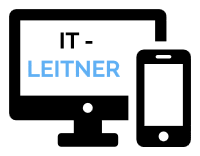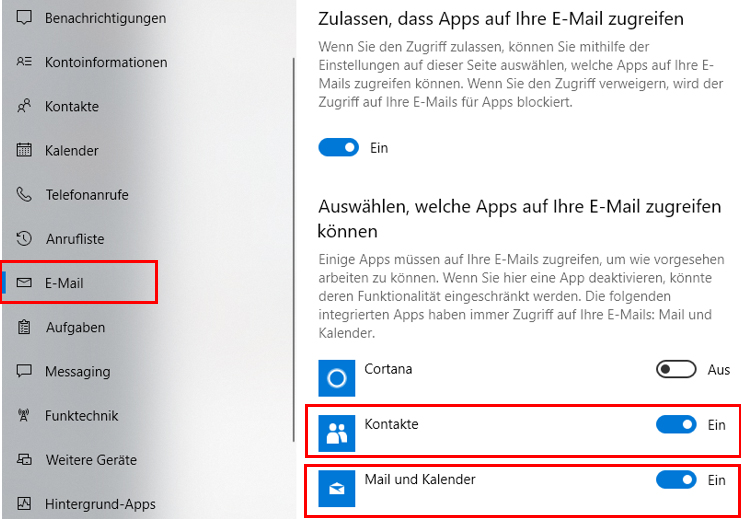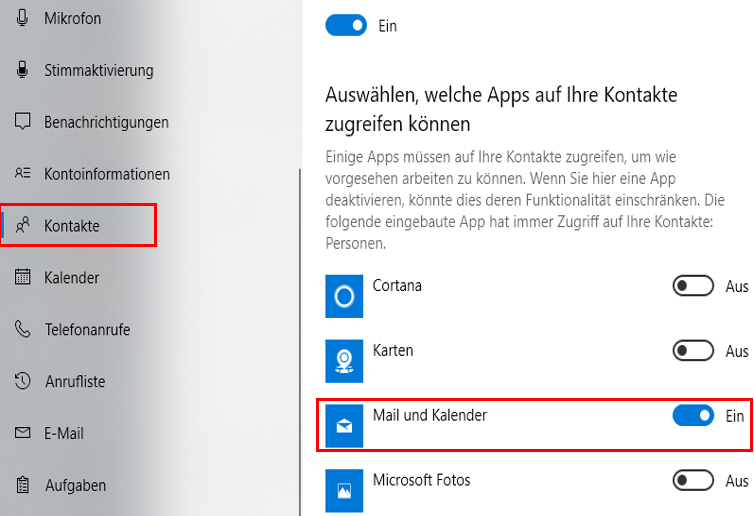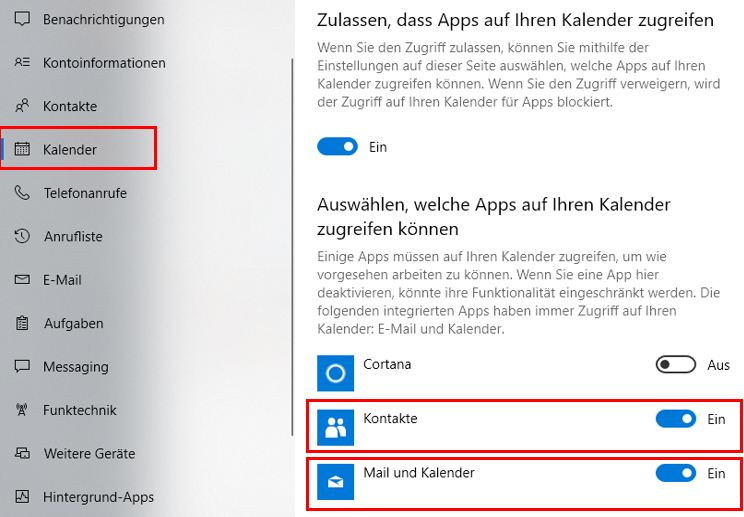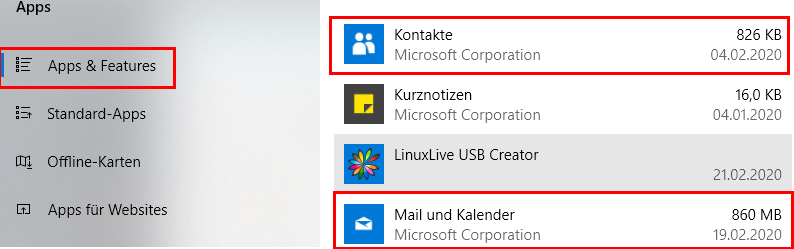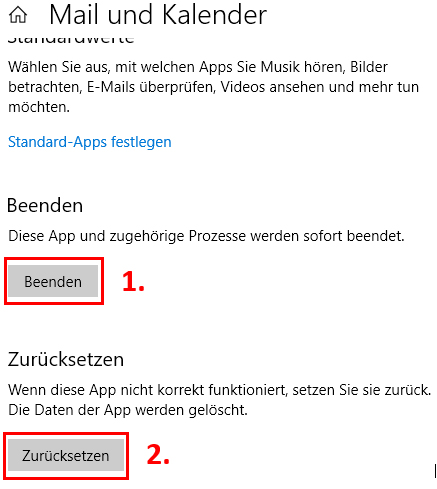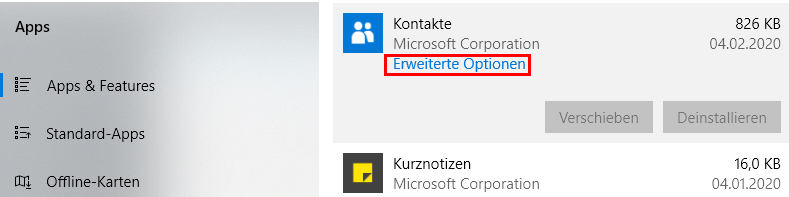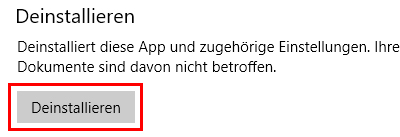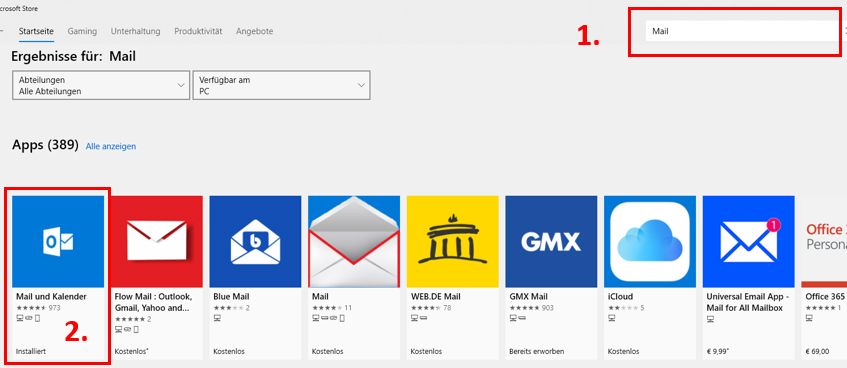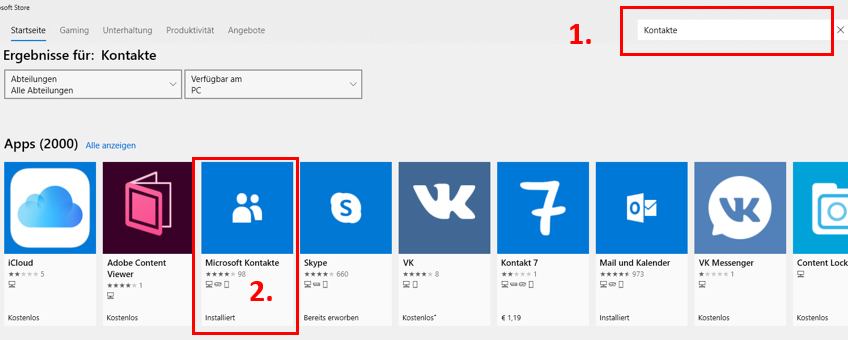Was tun wenn die Mail App nicht funktioniert? Immer wieder kommt es vor, dass die Mail-App unter Windows von Grund auf gar nicht oder nur teilweise funktioniert!
Die Probleme sind vielfältig, können aber oftmals mit nur wenigen Schritten gelöst werden!
Mystische Fehlercodes, keine Synchronisation oder Reaktion?
Egal wie vielseitig die Probleme der beliebten App sein können – die nachfolgenden Schritte sollten einen Großteil davon beheben!
Bevor du loslegst, führe bitte folgende Schritte durch:
- Starte Windows 10/11 neu (Start, Ein/Aus, Neu starten)!
- Schalte und stecke deinen Router sowie alle Netzwerkgeräte für ca. 5 Minuten aus und wieder ein!
- Sind alle Kabel korrekt angeschlossen?
- Kannst du problemlos auf das Internet zugreifen?
- Funktioniert dein Windows – 10/11 – PC wie gewohnt (sonst könnte auch Malware wie z.B. ein Virus für das Problem verwantwortlich sein)?
Wurden diese einfachen ersten Schritte durchgeführt und mit „JA“ beantwortet, kannst du fortfahren!
Schritt 1 – Datenschutzeinstellungen überprüfen
Du hast richtig gehört! Die Datenschutzeinstellungen von Windows 10 / 11 könnten die Funktionsweise der Mail – App und zugehöriger Programme wie z.B. Kontakte und Kalender stören!
Klicke im Startmenü auf Einstellungen (Zahnrad) und den Menüpunkt Datenschutz bzw. Datenschutz und Sicherheit!
Klicke im linken bzw. rechten Teil jeweils auf E-Mail (nur bei Windows 10!), Kontakte und Kalender und überprüfe ob der Regler bei „Zulassen, dass Apps …“ bzw. bei E-Mail-Zugriff, Kontaktezugriff und Zugriff auf Kalender auf EIN steht!
Überprüfe ebenfalls, dass diese 3 Apps untereinander auch aufeinander zugreifen dürfen – das geht sehr einfach indem man weiter unterhalb kontrolliert ob die jeweiligen Regler auf EIN stehen! Die nachfolgenden Screenshots sind von Windows 10, bei Windows 11 ist der Vorgang aber sehr ähnlich!
Jetzt solltest du kurz testen ob das Problem bereits behoben wurde, sonst mit Schritt 2 fortfahren!
Schritt 2 – Kontakte, Mail und Kalender zurücksetzen
Beende die Apps (Hintergrunddienste) und setze sie auf die Werkseinstellungen zurück!
ACHTUNG: Bevor du die nachfolgenden Schritte durchführst, bitte sicherstellen, dass du die Zugangsdaten (Benutzername, Passwort, Servereinstellungen) für deine Mailadresse(n) jederzeit griffbereit hast!
In den Windows 10/11 – Einstellungen auf Apps klicken! Bei Windows 11 nochmals auf „Apps und Features“ klicken!
Unter Apps noch den Eintrag Mail und Kalender und People anklicken und Erweiterte Optionen auswählen (bei Windows 11 rechts die 3 Punkte anwählen, dann auf „Erweiterte Optionen“ klicken)!
Etwas unterhalb (scrollen!) die jeweilige App beenden und dann auf Zurücksetzen klicken!
Dadurch werden die Programme auf Werkseinstellungen zurückgesetzt und könnten dadurch wieder korrekt funktionieren!
Die nachfolgenden Screenshots sind von Windows 10, der Vorgang ist bei Windows 11 aber sehr ähnlich!
Jetzt wieder versuchen und die Mail-Daten event. erneut eingeben! Sollte das Problem weiterhin bestehen, kannst du bei den erweiterten Funktionen die Apps auch noch deinstallieren und erneut installieren (Schritt 3)!
Schritt 3 – Apps deinstallieren und erneut installieren
Über die erweiterten Optionen die Apps Mail und Kalender sowie People deinstallieren (klicken) – event. Warnungen bestätigen!
Nun die Apps Mail und Kalender sowie People erneut über den Microsoft Store installieren – einfach den Microsoft – Store öffnen und oben rechts Mail sowie People eingeben und danach suchen! Die Apps können anschließend erneut installiert werden!
Die nachfolgenden Screenshots sind von Windows 10, bei Windows 11 ist die Vorgangsweise aber sehr ähnlich!
Anschließend noch auf Herunterladen und Installieren klicken und warten – erneut versuchen!
Anschließend noch auf Herunterladen und Installieren klicken und warten – erneut versuchen!
In den meisten Fällen funktioniert die Windows 10/11 – Mail – App nun wieder! Sollten alle 3 Schritte scheitern kommen andere weniger allgemeine also mehr spezifische Lösungen in Frage (Schritt 4)!
Schritt 4 – Diverse andere Lösungsansätze
Dein Mail-Server könnte POP3/IMAP – Verbindungen blockieren! Man kann bei den diversen E-Mail-Providern wie GMX, GMAIL, OUTLOOK etc. direkt über einen Browser zugreifen und sich mit den Zugangsdaten (meist Mail-Adresse und Passwort) einloggen!
Es gibt fast immer Einstellungen welche mit einem Häkchen oder Punkt erlauben, dass Zugriffe per POP3 oder IMAP (hauptsächlich verantwortlich für den Mail-Abruf!) von externen Programmen überhaupt erfolgen dürfen! Sehr oft sind diese Einstellungen am Server jedoch von Grund auf deaktiviert (Paradebeispiel Gmail!) und müssen aktiviert werden!
Sind die E-Maileinstellungen korrekt?
Überprüfe auf den Zetteln oder der Website deines Anbieters ob Posteingangsserver, Postausgangsserver, diverse Verschlüsselungseinstellungen und Port-Nummern (!) genau übereinstimmen!
Ist deine E-Mailadresse event. eingerichtet und funktionsbereit wird aber einfach nicht angezeigt?
- Wechsle abermals zu den Windows 10/11 – Einstellungen (Zahnrad)!
- Klicke auf Konten dann auf E-Mail und Konten!
- Nun rechts auf die jeweilige E-Mailadresse und Verwalten klicken!
- Klicke auf „Synchronisierungseinstellungen für Postfach ändern“ bzw. „Postfachsynchronisierungseinstellungen ändern“ und scrolle anschließend etwas nach unten!
- Kontrolliere ob die Regler für E-Mail, Kontakte und Kalender auf EIN stehen!
Ausnahmefall A1 E-Mailadressen
Hast du eine A1 – Mailadresse und empfängst plötzlich keine Mails mehr? Das liegt am Server deines Anbieters! Hier wird nur sehr wenig Speicher zur Verfügung gestellt und sobald dieser voll wird, empfängst du keine Nachrichten mehr!
Rufe bei A1 an, das Problem ist meist in wenigen Minuten kostenlos behoben (Speicher erhöhen)!
Verdacht auf Malware oder System beschädigt
Wenn sämtliche oberhalb beschriebene Aktionen nach genauer Überprüfung nicht weiterhelfen, könnte die Ursache event. an Malware (Schadsoftware) liegen! Zuerst würde ich immer das Programm AdwCleaner empfehlen da in einem Großteil der Fälle Verbindungen durch sogenannte Adware gestört werden!
Starte nach erfolgtem Download die App und führe eine Suche durch! Wurde etwas gefunden, kann die Schadsoftware auf Knopfdruck (Klick) sofort gelöscht werden!
Führe einen genaueren Suchlauf mit einem von dir bevorzugten Antivirenprogramm wie z.B. dem Windows Defender durch!
Natürlich kann auch das System selbst beschädigt sein, aber das ist heutzutage eher selten der Fall! In dieser Situation musst du eventuell eine Wiederherstellung deines Geräts in Betracht ziehen (mit Systemwiederherstellung und/oder Backup)!
Hat es bei dir geklappt oder kennt du noch andere Lösungsansätze?